> Ресурсы
Ресурсы
Ресурс является средством группировки пользователей. Например, если вам нужно защитить пользователей разных веб-проектов, порталов или сотрудников разных отделов, вы можете добавить несколько Ресурсов.
Количество доступных для создания ресурсов (проектов) ограничивается выбранным вами тарифным планом. Если вам необходимо создать больше ресурсов, выберите желаемое количество ресурсов настроив собственный тарифный план.
1. Как создать ресурс
- Войдите в свою учетную запись в Облачном сервисе Protectimus или на Локальной платформе Protectimus.
- Перейдите на страницу Ресурсы.
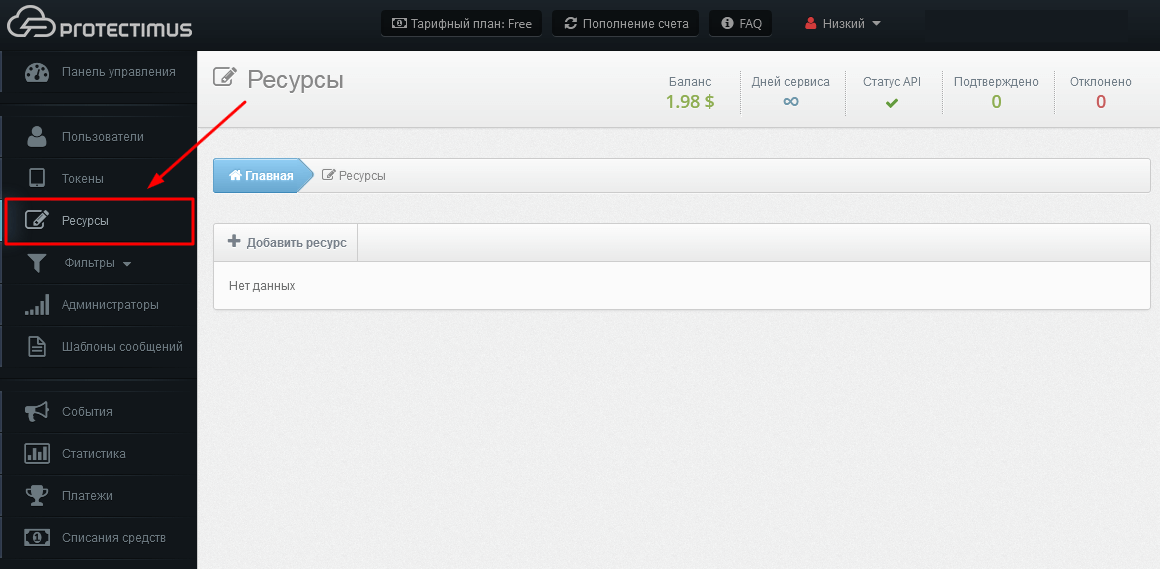
- Нажмите на кнопку Добавить ресурс.
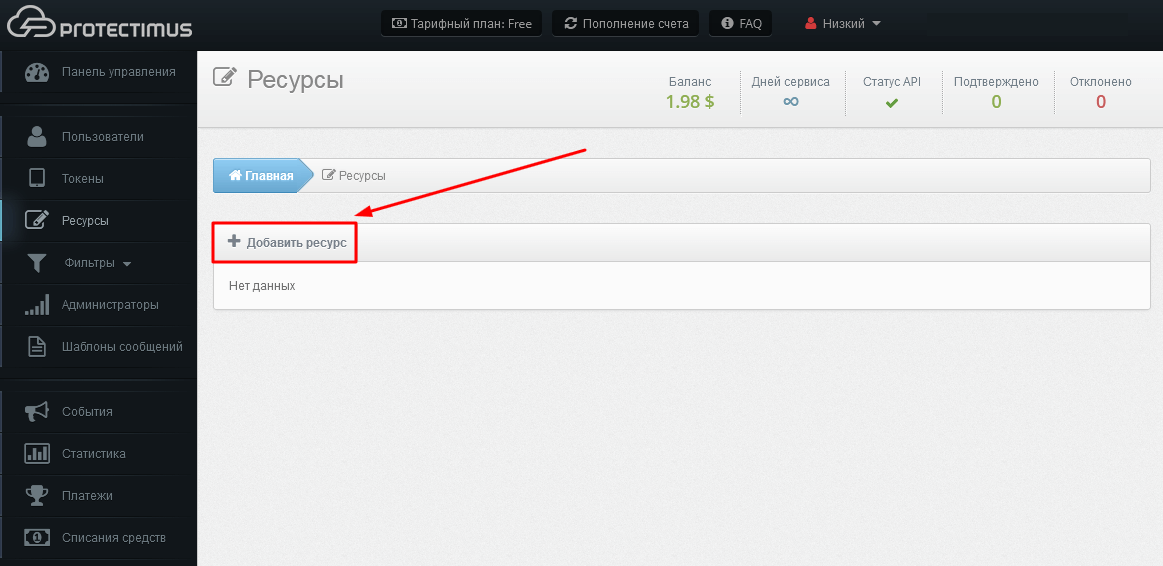
- После этих действий вы попадете на страницу добавления ресурса, где обязательно необходимо указать только Название ресурса, остальные параметры — по желанию.
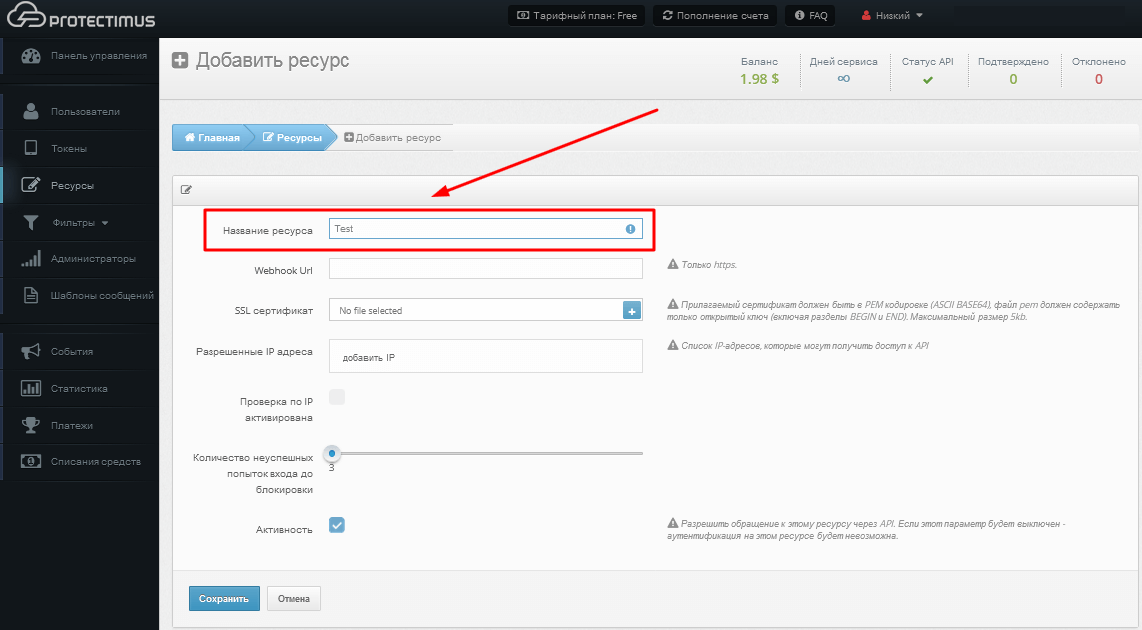
- Webhook URL. При определенных событиях связанных с ресурсами вам будет отправлено уведомление, содержащее детальную информации в JSON формате. Для отправки уведомлений используется POST запрос на указанный webhook. В случае неудачного запроса попытка повторится несколько раз. В настоящее время webhook используется для получения результата интерактивной (INTERACTIVE) аутентификации. Интерактивная аутентификация поддерживается токеном Protectimus Bot.
- Сертификат открытого ключа удостоверяет принадлежность открытого ключа указанному webhook. Предоставленный сертификат должен быть в кодировке PEM (ASCII BASE64), файл pem должен содержать только открытый ключ начинаться с «——BEGIN CERTIFICATE—— » и заканчиваться «——END CERTIFICATE—— «
- Разрешенные IP адреса. Позволяет ограничить доступ к системе только с доверенных IP-адресов.
- Проверка по IP активирована. Активирует ограничение доступа к системе из указанных IP-адресов.
- Количество неуспешных попыток входа до блокировки. Значение этого параметра должно быть в диапазоне от 3 до 10. Если пользователь или токен не пройдет аутентификацию, то для него будет увеличен счетчик неуспешных попыток аутентификации. При превышении порогового значения количества неверных попыток для указанного ресурса пользователь будет заблокирован. Разблокировать пользователя можно через веб-интерфейс. При успешной аутентификации счетчик неуспешных попыток обнулится, если он не превысил допустимый предел для ресурса и пользователь еще не был заблокирован.
- Активность. Позволяет активировать и деактивировать ресурс.
2. Как редактировать ресурс
- Перейдите на страницу Ресурсы.
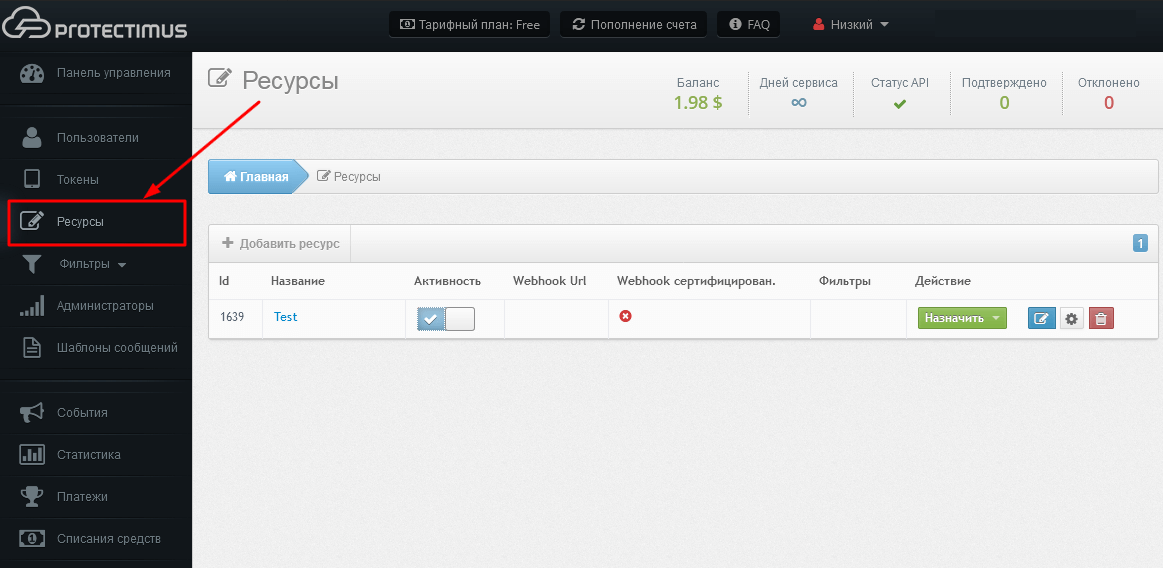
- Выберите нужный ресурс и нажмите на синюю кнопку справа.
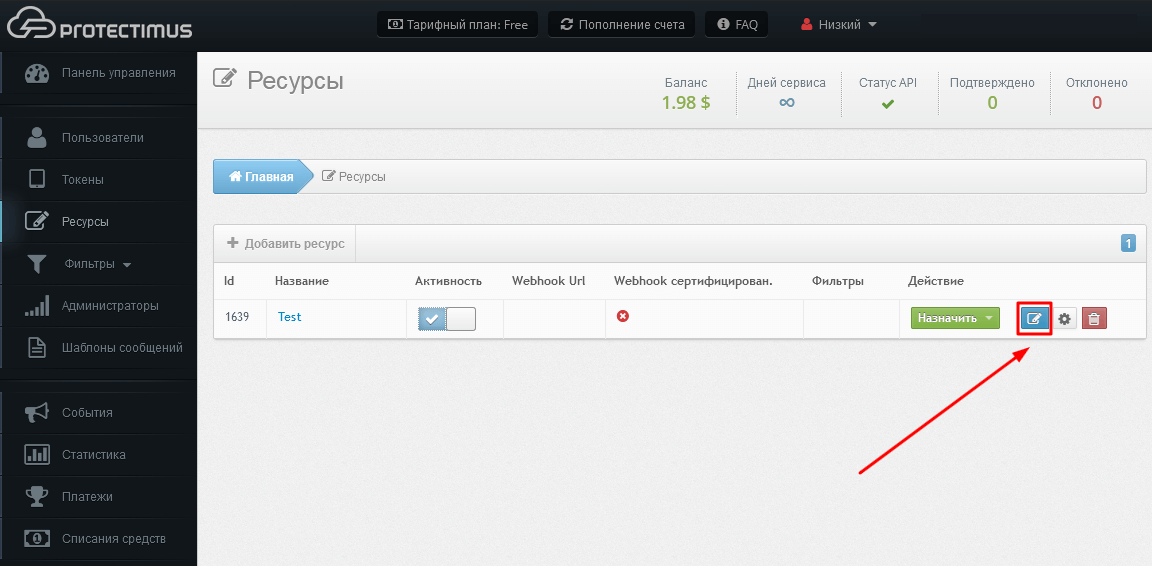
- Вы попадете на страницу настроек ресурса и сможете внести изменения.
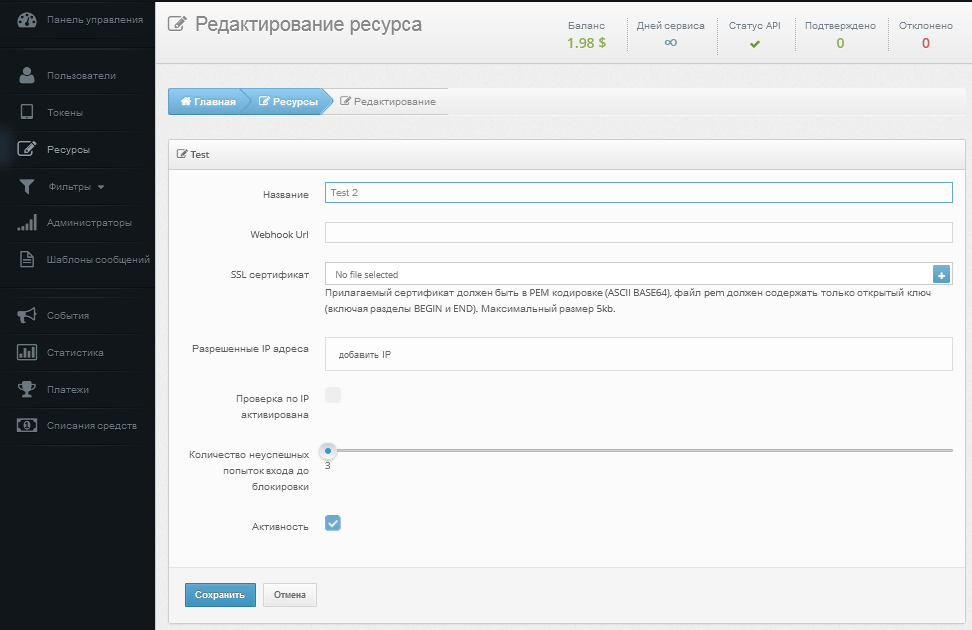
3. Как удалить ресурс
Удалить ресурс может только администратор, который его создал, либо главный администратор.
- Перейдите на страницу Ресурсы.
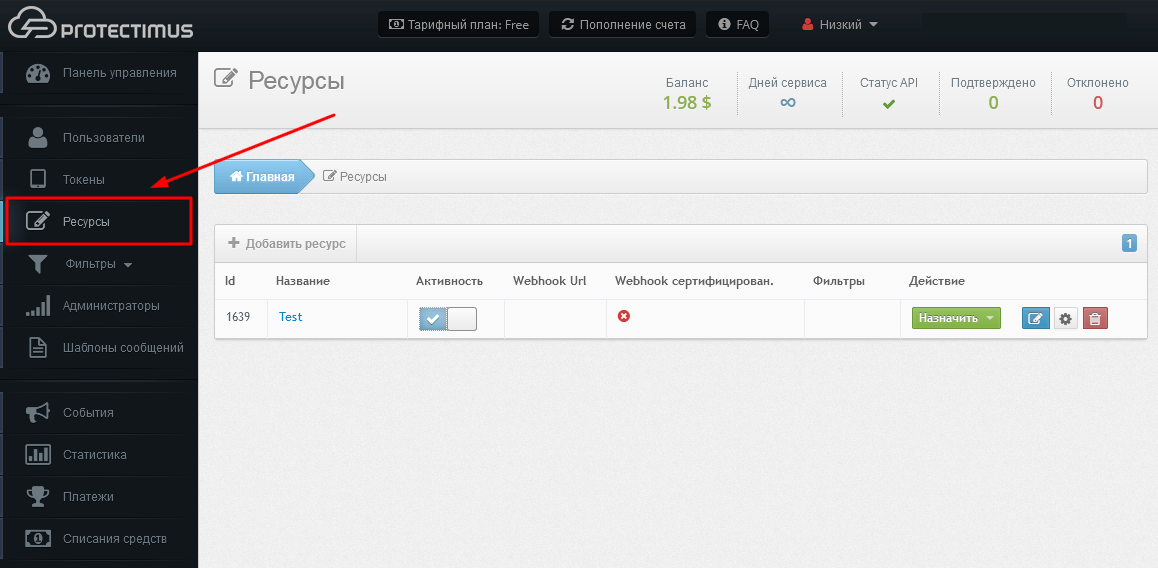
- Выберите ресурс, который собираетесь удалить, и нажмите на кнопку красного цвета с изображение корзины.
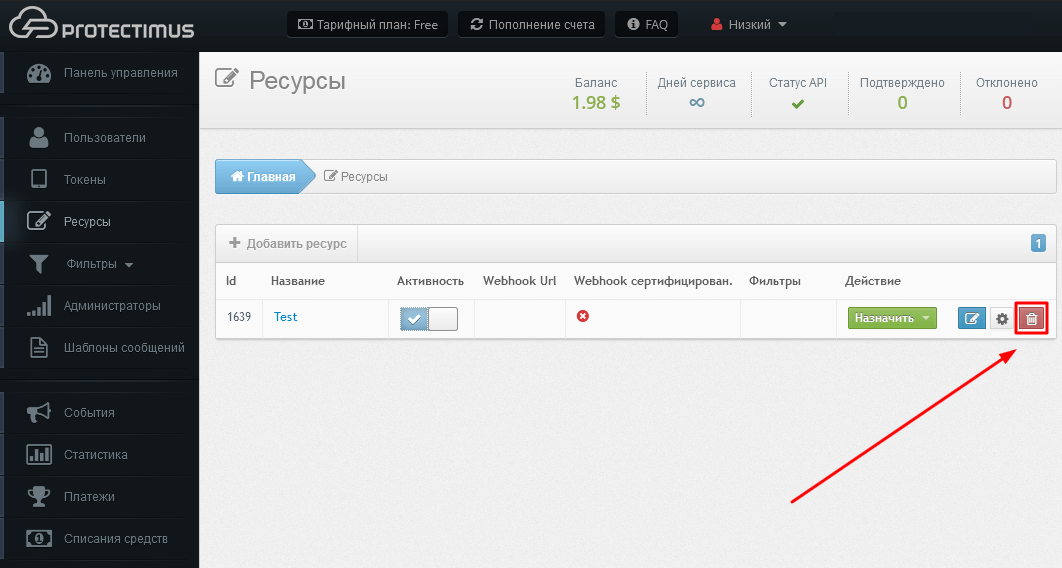
- Подтвердите действие.
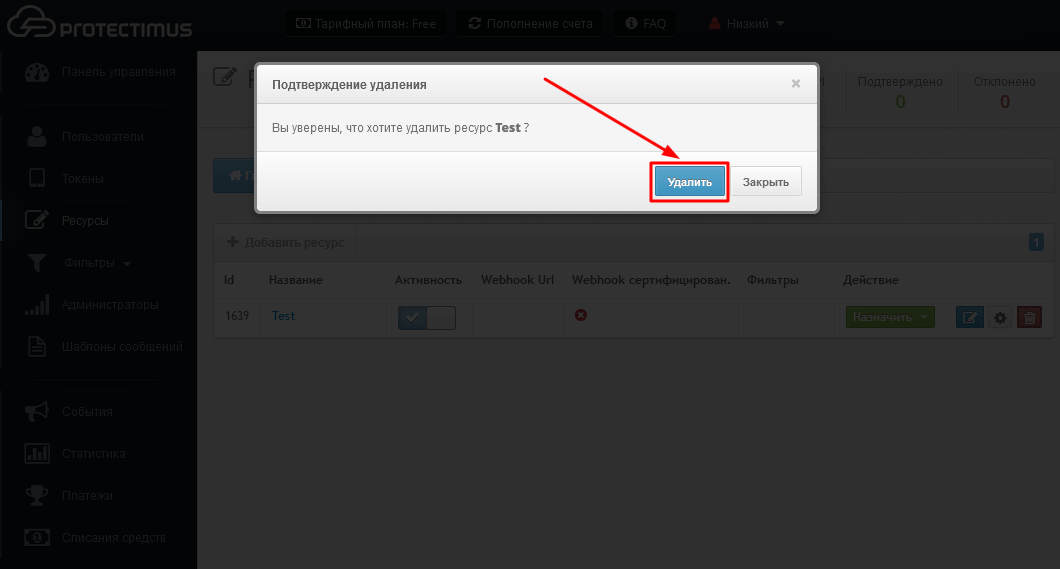
4. Как назначить пользователей и токены на ресурс
Пользователи и Токены должны быть назначены на Ресурс, иначе Пользователи не будут иметь доступа к этому Ресурсу и Токены не будут работать. Способ назначения пользователя на ресурс зависит от выбранного способа аутентификации. Protectimus поддерживает несколько способов аутентифицировать пользователя:
- Аутентификация пользователя по статическому паролю. Для работы этого метода у пользователя должен быть задан пароль и пользователь должен быть назначен на ресурс для которого выполняется проверка.
- Аутентификация пользователя по одноразовому паролю. Для этого у пользователя должен быть токен, и пользователь должен быть назначен на ресурс ВМЕСТЕ с токеном (сначала нужно назначить токен пользователю, а потом назначить токен с пользователем на ресурс). Назначение на ресурс отдельно пользователя и отдельно токена будет неправильным для работы этого метода.
- Аутентификация пользователя по статическому и одноразовому паролю. Является комбинацией двух вышеописанных методов. Пользователь должен быть назначен на ресурс ВМЕСТЕ с токеном (сначала нужно назначить токен пользователю, а потом назначить токен с пользователем на ресурс). У пользователя должен быть задан пароль. Если токен пользователя будет отключен, то проверка ОТР выполняться не будет, в таком случае будет проверен только статический пароль и проходит ли пользователь фильтры, если они существуют.
- Аутентификация токена на ресурсе. Этот способ позволяет не привязывать токен к какому-то конкретному пользователю и просто проверять валидность сгенерированного одноразового пароля. При использовании этого способа токен должен быть назначен на ресурс.
- Перейдите на страницу Ресурсы.
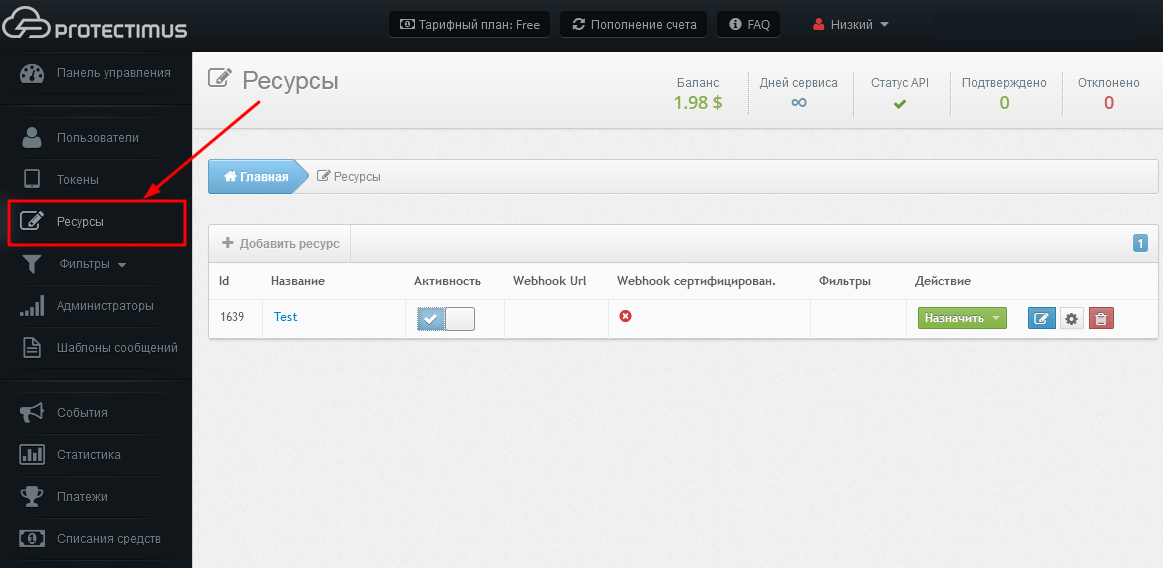
- Выберите нужный ресурс, нажмите Назначить, затем Токен с пользователем (убедитесь, что ранее вы назначили токены пользователям).
ВНИМАНИЕ! Вы можете назначить на ресурс только Пользователей или только Токены, если вы выберете аутентификацию пользователя по статическому паролю или аутентификацию токена на ресурсе.
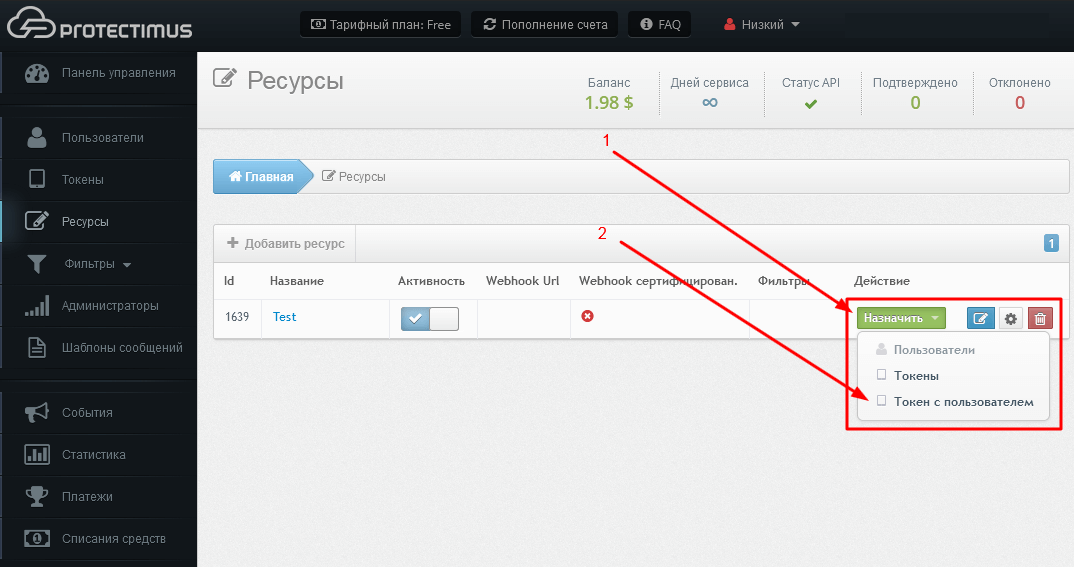
- Выберите токены, которые должны быть назначены на ресурс и нажмите Назначить.
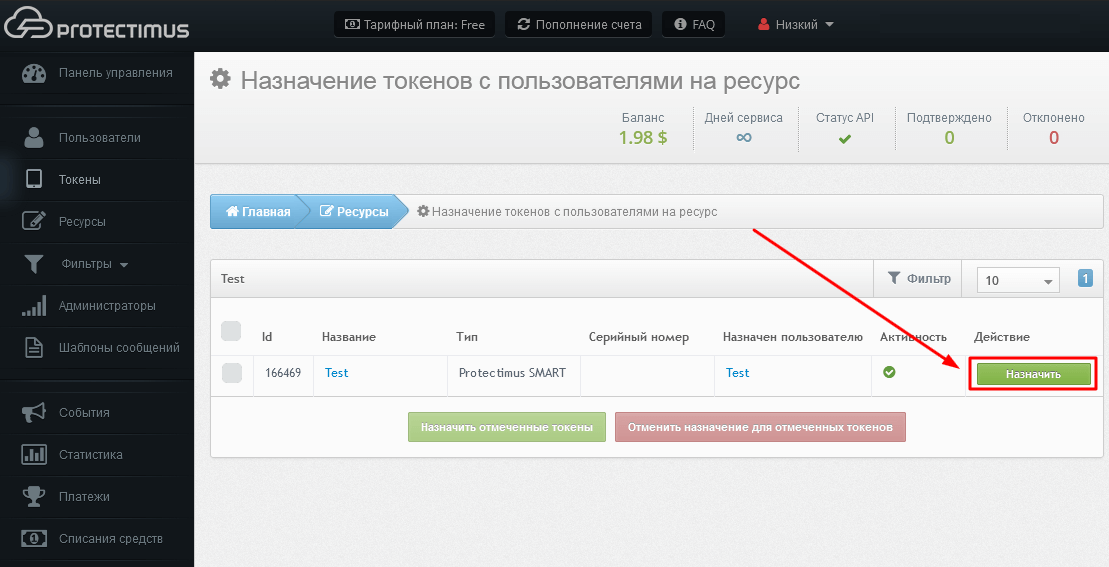
Last updated on 2022-02-11
